Surface tænder og viser "Kunne ikke finde et operativsystem, der kan startes fra"
Når du tænder din Surface, vises følgende meddelelse:
Kunne ikke finde et startbart operativsystem. Kontrollér startkonfigurationen for at forsøge at løse dette problem.
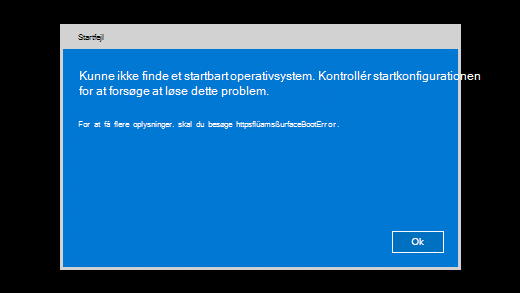
På ældre enheder tændes Surface, og der vises et drevikon med et X i øverste højre hjørne.
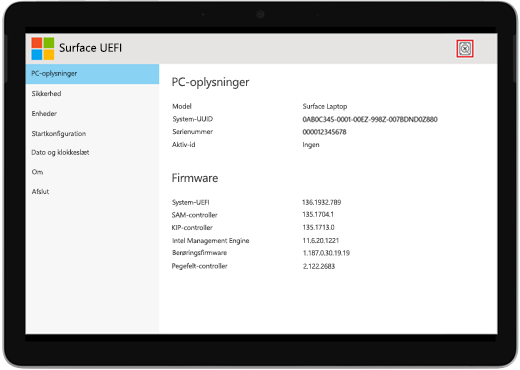
Når du tænder din Surface, starter den i UEFI (Unified Extensible Firmware Interface). Hvis du ser dette, kan du prøve følgende trin for at finde en mulig løsning.
-
Hvis det vises, skal du vælge OK for at lukke dialogboksen.
-
Vælg Start konfiguration i menuen til venstre.
-
Sørg for, at du har valgt en gyldig startenhed. Alle indstillinger, herunder Windows Boot Manager, Storage, USB-Storage og PXE-netværk, bør være valgt som standard.
Hvis Windows ikke starter, skal du gå til Løsning 2.
Tryk på og hold tænd/sluk-knappen nede, indtil din Surface genstartes, og skærmbilledet med Windows-logoet vuses (det tager ca. 20 sekunder).Slip derefter tænd/sluk-knappen. Få mere at vide under Gennemtving en nedlukning, og genstart din Surface.
Hvis Windows ikke starter, skal du gå til Løsning 3.
Sådan nulstiller du din Surface med et USB-genoprettelsesdrev:
-
Indsæt USB-genoprettelsesdrevet i USB-porten på din Surface.
-
Hold lydstyrke ned-knappen nede, mens du trykker på og slipper tænd/sluk-knappen.
-
Slip lydstyrke ned-knappen, når Surface-logoet vises. Du kan få flere oplysninger i Oprettelse og bruge et USB-genoprettelsesdrev til Surface.
Hvis Windows ikke starter, skal du gå til Løsning 4.
Der er et sidste skridt, du kan tage. Hvis disse trin ikke løser problemet, kan der være service- og supportmuligheder, der kan hjælpe dig.
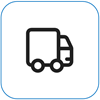
Send til Microsoft
Hvis du vil forberede din enhed til levering til Microsoft, kan du udskrive en pakkelabel, tjekke din Microsoft-garanti og oprette serviceordrer.
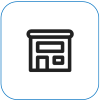
Find personlig support
I øjeblikket har Kina, Indien og Japan personlig support tilgængelig – hvilket kan omfatte professionel hardwareinspektion, fejlfinding og systemgenoprettelse.
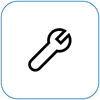
Selvreparation
Hvis du har teknisk erfaring og har de rigtige værktøjer, har Microsoft et udvalg af udskiftelige komponenter og servicevejledninger, der giver dig mulighed for at udføre reparationerne.
Bemærk!: Tilgængeligheden kan være begrænset for visse lande eller produkter.
Du kan få mere at vide ved at gå til Sådan får du service eller reparation til Surface.











